Все мы теряли счет времени, играя в Minecraft. Знание того, сколько часов мы провели в игре, может быть предметом гордости для нас, геймеров, а также может помочь держать наш распорядок дня под контролем.
Если вы тоже любите проверять количество часов, проведенных в Minecraft, обратите внимание. Вот наше пошаговое руководство, чтобы узнать, сколько времени вы играете в Minecraft, независимо от платформы.
Как проверить общее количество часов, проведенных в Minecraft?
Проверить количество часов, проведенных в Minecraft, может быть немного сложно, поскольку игра не показывает его наперед. В то же время, существуют различные версии игры, и, в свою очередь, процесс может быть не одинаковым для всех.
Java-версия
К сожалению, в Java-версии Minecraft не ведется учет общего количества часов, проведенных за игрой. Однако вы можете проверить общее количество часов, потраченных на мир, в который вы играете. Для этого вы можете:

10 ЧАСОВ подряд про свой МАЙНКРАФТ СЕРВЕР видик снять ШОК
- Запустить мир и запустить мир, в котором вы хотите посмотреть количество часов, проведенных в игре.
- Нажмите Esc.
- Перейдите в раздел Статистика. Как только вы войдете в меню статистики, откроется вкладка Общие.
- Прокрутите список вниз, чтобы найти в нем пункт «Время, проведенное за игрой». Это время, которое вы провели в текущем мире.
Говоря о меню статистики, следует отметить, что оно показывает все, что вы сделали в игре на данный момент. Например, вкладка General показывает, какое расстояние вы прошли в общей сложности, сколько проплыли и т.д. Вкладка «Предметы» показывает, сколько раз вы взаимодействовали с каждым предметом.
Третья вкладка, «Мобы», дает подробную информацию о взаимодействии с мобами, например, количество убитых скелетов и т.д.
Bedrock Edition
В Minecraft все немного иначе: Bedrock Edition при проверке количества часов, проведенных в игре. Поскольку в игре ведется учет времени, вы можете проверить его через свой профиль в игре.

- Запустите игру.
- Перейдите в свой профиль, нажав на вкладку Профиль.
- Теперь перейдите на вкладку «Достижения».
- Прокрутите страницу, чтобы найти пункт Time Played, рядом с которым указано общее время, проведенное в Minecraft.
Консоль
Если вы играете в Minecraft на Xbox или ps, вы можете легко проверить, как долго вы играли в игру.
- Загрузите Xbox и выберите Minecraft.
- Нажмите кнопку меню на геймпаде.
- Выберите Перейти в официальный клуб.
- Найдите вкладку Достижения.
- Нажмите на вкладку Статистика. В этом разделе вы найдете количество сыгранных часов.
Steam
В Steam нет обычного Minecraft. Но вы можете купить и играть в Minecraft: Dungeons, приключенческую игру.
Чтобы проверить количество сыгранных часов в этой игре, вы можете зайти в свою библиотеку и выбрать Minecraft: Dungeons. После этого вы сможете увидеть Play Time рядом с кнопкой Play.
Админ ОБМАНУЛ игрока на сервере в Майнкрафт #Shorts
Могу ли я установить ограничение по времени в Minecraft?
Если вы являетесь администратором семейной учетной записи, вы можете установить ограничение по времени для Minecraft с помощью родительского контроля. Вы можете выполнить следующие действия, чтобы запретить другим аккаунтам играть в Minecraft в течение длительного периода времени.

- Откройте Панель управления.
- Перейдите в раздел Учетные записи пользователей и Семейная безопасность.
- Выберите Семейная безопасность.
- Выберите пользователя, для которого вы хотите установить ограничение по времени.
- Выберите Ограничения приложений рабочего стола, расположенные в нижней части экрана.
- Найдите и выберите Minecraft из списка.
- Нажмите OK.
Следует помнить, что ограничение по времени будет установлено только в том случае, если у вас запущено ограничение по времени. Чтобы установить ограничение по времени, выполните первые четыре шага, описанные выше, и перейдите в раздел «Ограничения по времени». Затем установите временное ограничение на возможность пользователя использовать ПК. Временной лимит также повлияет на Minecraft.
Связанные вопросы
Каково здоровое количество игр в день?
Не существует конкретных доказательств того, сколько игр является слишком большим или слишком маленьким. Однако Американская академия педиатрии рекомендует детям играть в игры от тридцати до шестидесяти минут в день в течение учебного дня.
Сколько длится час в Minecraft?
Час в Minecraft равен 50 секундам в реальном мире. Поэтому дни в Minecraft кажутся короткими, ведь они длятся всего 20 минут.
Что будет, если играть в Minecraft слишком долго?
Несмотря на то, что Minecraft вызывает привыкание и веселье, уделять ему много времени не очень полезно для здоровья. Ваше здоровье будет не в лучшем состоянии, если вы будете играть в игру по пять-шесть часов каждый день.
Таким образом, игра в Minecraft оптимальной продолжительности и небольшие перерывы в каждой сессии очень плодотворны и полезны для здоровья в целом.
Источник: cdelat.ru
Как узнать сколько часов наиграно в minecraft Bedrock Edition
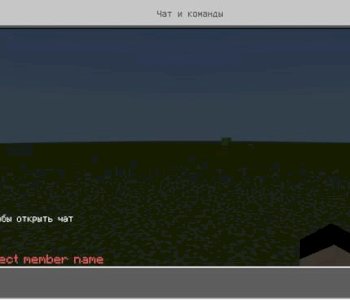
Как использовать адский светоч в майнкрафт?
Не могу скачать официальный майнкрафт лаунчер
Minecraft при подключении на сервер выдаёт ошибку: illegal packet received terminating connection Версия 1.16.5
Как узнать, сколько прожито игровых дней в майнкрафте?
Как добавить в приват игрока на анархии? [minecraft
12 ответов
Сколько часов у меня наиграно в майнкрафте Ро Роман Чехов
- 5 месяцев назад
- 2 ответа
- 2 года назад
- 1 ответ
Что за чертовщина с функциями minecraft? Ни Никита Каргин
- 3 года назад
- 1 ответ
- 5 лет назад
- 1 ответ
- 9 месяцев назад
- 2 ответа
Как узнать сколько фпс minecraft bedrock edition? Fa Faer Bro
- 2 года назад
- 2 ответа

Помогите найти текстуры для Minecraft — 1

Какие стёкла подойдут для этого дома в Minecraft?

Баг текстур майнкрафт 1.16.5
Источник: minecraftru.net
Как увидеть общее количество часов, сыгранных в Steam

Собрать свою коллекцию видеоигр никогда не было так просто, как сегодня со Steam. Поскольку игра, которую вы ищете, является одной из самых популярных платформ цифрового распространения на ПК, есть большая вероятность, что она доступна в Steam.

Прошли те дни ожидания в очередях за предварительным заказом или покупки игр со скидкой в их физической форме. Одним нажатием кнопки вы можете начать играть в новую игру всего за пару минут.
Учитывая все это сэкономленное время, вы можете начать задаваться вопросом, сколько времени вы на самом деле тратите на игру. эти игры. Для некоторых людей это число может быть немного выше, чем они ожидают.
К счастью (или нет), вы можете увидеть общее количество часов в Steam Вот как это сделать.
Как узнать общее время игры в Steam
Steam отслеживает количество часов, которое вы провели, играя в каждую игру из вашей библиотеки. Вот как узнать общее количество часов, проведенных за игрой в вашей библиотеке Steam:
Рабочий стол
- Откройте клиент Steam на своем ПК и войдите в свою учетную запись. .
- Нажмите «Библиотека» в верхней части Steam.
![Как посмотреть общее количество часов, проведенных в Steam]()
- В меню слева щелкните любую игру в вашей библиотеке, чтобы выбрать ее.
![Как узнать общее количество часов, проведенных в Steam]()
- Теперь справа найдите Время воспроизведения справа от кнопки воспроизведения/установки. Это общее количество часов, проведенных вами в этой игре Steam.
![Как увидеть общее количество Часы игры в Steam]()
Мобильный
- Откройте мобильное приложение Steam и войдите в свою учетную запись.
- Коснитесь значка меню «Гамбургер» в верхнем левом углу и выберите «Библиотека».
![Как Посмотрите общее количество часов, проведенных в Steam]()
- Прокрутите вниз до нужной игры. Часы, которые вы наиграли, будут отображаться справа от игры под ее названием.
![Как узнать общее количество часов, проведенных в Steam]()
Как посмотреть общее количество часов, проведенных во всех играх в вашей библиотеке Steam
К сожалению, Steam не отслеживает общее количество часов, потраченных вами во всех играх, но есть сторонние веб-сайты, которые могут это вычислить для вас.
Однако вам нужно убедиться, что ваш профиль общедоступен, так как эти инструменты должны иметь возможность видеть ваш профиль Steam. Они работают, просматривая ваш профиль Steam и подсчитывая время игры в каждой игре. Вы просто указываете свой идентификатор или URL-адрес своего профиля Steam, и он считает за вас!
Ниже мы покажем вам, как сделать ваш профиль Steam общедоступным. Когда закончите, вы всегда сможете сделать его приватным!
- Откройте клиент Steam на своем ПК и войдите в свою учетную запись.
- Нажмите на имя своей учетной записи. , справа от вкладки Сообщество в верхней части Steam, чтобы перейти к своему профилю.
![Как узнать общее количество часов, проведенных в Steam]()
- Нажмите кнопку «Редактировать профиль» справа под вашим уровнем Steam.
![Как посмотреть общее количество часов, проведенных в Steam]()
- В меню слева нажмите «Настройки конфиденциальности».
![Как узнать общее количество часов, проведенных в Steam]()
- Измените сведения о моем профиле и игре на общедоступные.
![Как посмотреть общее количество часов Играли в Steam]()
Теперь, когда ваш профиль общедоступен, вы можете использовать любой сторонний веб-сайт для подсчета общего количества часов, проведенных в играх Steam.
SteamTime или SteamDB — отличные сторонние веб-сайты, которые делают именно это. SteamTime больше фокусируется на часах, которые вы «потратили впустую». в Steam, в то время как SteamDB покажет вам более подробную информацию о вашей учетной записи, например, приблизительную стоимость.
Чтобы использовать любой инструмент, просто введите свой Steam ID или URL-адрес профиля и нажмите Enter на клавиатуре. Вот как получить URL своего профиля и Steam ID:
- В Steam нажмите на имя своей учетной записи справа от Сообщество в верхней части Steam. , чтобы перейти к своему профилю.
![Как узнать общее количество часов, проведенных в Steam]()
- Щелкните правой кнопкой мыши в любом месте своего профиля и выберите «Копировать URL-адрес страницы».
![Как узнать общее количество часов, проведенных в Steam]()
URL-адрес вашего профиля будет скопирован в буфер обмена. Это будет выглядеть примерно так, как показано ниже.
Ваш Steam ID — это цифры в конце URL-адреса (например, 76561197960287930).
Источник: crarena.ru










